Кад год се претрага врши на траци задатака, Виндовс памти ове информације како би корисницима пружио боље корисничко искуство. Међутим, нису сви корисници задовољни овим складиштењем информација, а неки желе да обришу историју претраживања Виндовс уређаја тако да је њихова претрага на траци задатака увек празна. Ако сте један од тих корисника, на правом сте месту. Читајте даље да бисте научили како да у врло једноставним корацима избришете историју претраживања уређаја Виндовс 10 и да искључите ову функцију, тако да се будуће претраге не евидентирају.
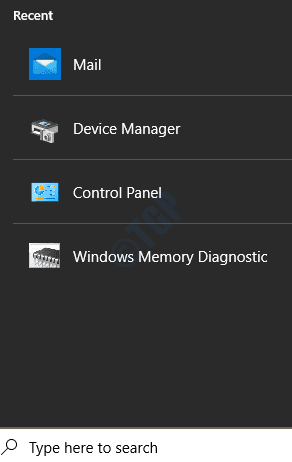
Како обрисати историју претраживања уређаја Виндовс 10
1. Покрените прозоре Подешавања апликација. То можете учинити притиском на ВИН и ја кључеви заједно. Једном покренут, кликните на Претрага таб.
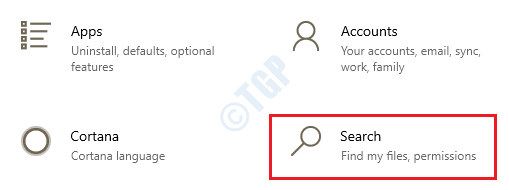
2. У лево виндов окно, проверите да ли сте на Дозволе и историја на картици иу десни прозор окно, под Историја кликните на дугме које каже Обриши моју историју уређаја.
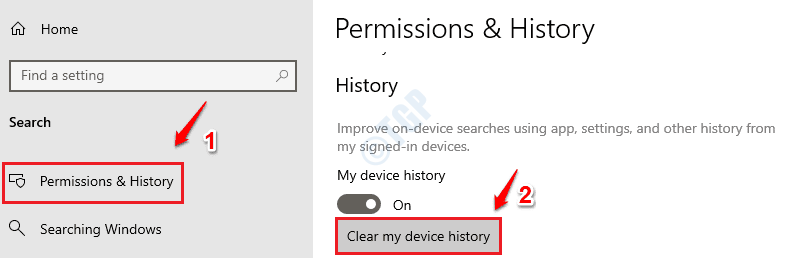
То је то. Покушајте сада да кликнете на икону претраживања на траци задатака. Ваша историја претраживања би сада требала бити обрисана.
Како искључити функцију историје претраживања уређаја Виндовс 10
Сада када сте обрисали сву историју претраживања Виндовс уређаја, можда ћете желети да искључите ову функцију тако да се ваше будуће претраге Виндовса не чувају. Постоје 2 начина на која то можете учинити. Један је преко апликације Сеттингс, а други преко Виндовс регистратора.
1. метод: Искључите функцију историје Виндовс уређаја у апликацији Сеттингс
1. Отвори прозоре Подешавања Апликацију притиском на ВИН и ја тастери одједном. Кликните на Претрага таб следећи.
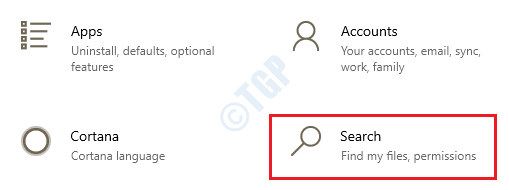
2. У леви прозор кликните на опцију Дозволе и историја. У десни прозор окно, пронађите одељак Историја. Као следеће, искључи дугме за пребацивање које одговара опцији Историја мог уређаја.
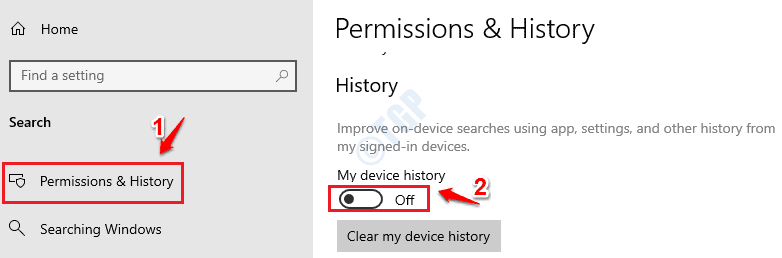
2. метод: Искључите функцију историје Виндовс уређаја путем Виндовс уређивача регистра
Оштећена меморија регистра може проузроковати озбиљне проблеме са стабилношћу система. Будући да овај метод подразумева измену поставки регистра система Виндовс, топло се препоручује да направите резервну копију поставки регистра система Виндовс пре него што наставите.
1. Лансирање Трцати дијалошки оквир притиском на ПОБЕДИТИ и Р. кључеви заједно. Сад укуцајте регедит и погодио Ентер кључ.
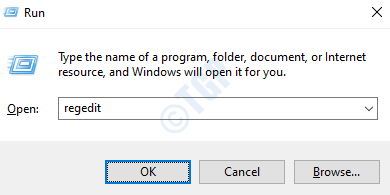
2. Као следећи, идите на следећу путању:
Цомпутер \ ХКЕИ_ЦУРРЕНТ_УСЕР \ Софтваре \ Мицрософт \ Виндовс \ ЦуррентВерсион \ СеарцхСеттингс
Проверите да ли сте на правом путу након навигације. Сада кликните десним тастером миша на СеарцхСеттингс и затим кликните на Нова а затим даље ДВОРД (32-битна) вредност.
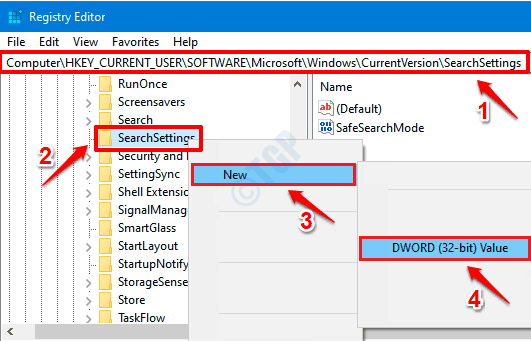
3. Следећи корак је да преименовати новостворена вредност ДВОРД на ИсДевицеСеарцхХисториЕнаблед. Можете притисните тастер Ф2 да бисте преименовали.
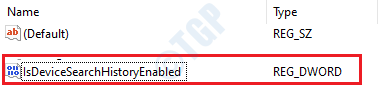
4. Сада, за уређивање ИсДевицеСеарцхХисториЕнаблед ДВОРД вредност, дупли клик бацам се на посао. Када се отвори прозор за уређивање, подесите Вредност података на 0 и погодио У реду дугме на дну.
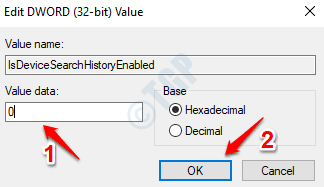
То је то. Виндовс ће сада престати да евидентира локално историју претраживања уређаја. Надам се да вам је чланак био користан.

